电能质量分析软件Dran-View 7的WIN11 兼容性设置
电能质量分析软件Dran-View 7介绍
Dran-View 7 与 Windows 11 兼容。 但是,由于 Windows 11 的限制,系统在运行 Dran-View 7 时需要首先确定最佳兼容性设置。
Windows 11 有一个内置的兼容性工具,可以自动执行兼容性设置过程。请按照以下步骤操作,然后再在Windows 11计算机上运行Dran-View 7。这是一个一次性的过程,一旦完成,设置将被保存以备将来使用Dran-View 7。
安装和兼容性设置过程
1) 卸载 Dran-View 7(如果之前已安装)。
2)从Dranetz网站的软件更新页面下载最新版本的Dran-View 7:
3)解压缩Dran-View 7下载文件:右键单击下载的文件,然后选择“全部提取”。Windows将要求您选择目标文件夹,然后单击“提取”。
4)安装Dran-View 7:从您提取Dran-View的文件夹中,右键单击文件“setup.exe”并选择“以管理员身份运行”。完成后,Dran-View 7图标将出现在您的桌面上。

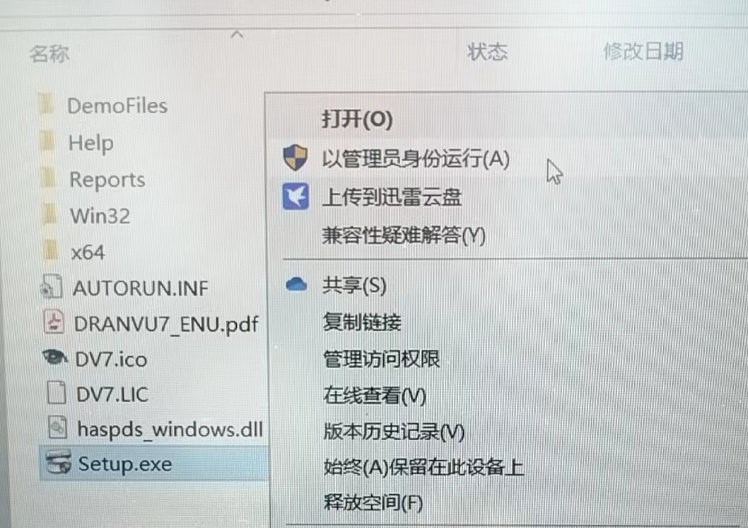
5)设置Windows兼容性:右键单击电能质量分析仪软件Dran-View 7图标并选择“属性”。将出现下面的窗口。选择顶部的“兼容性”选项卡。
6) 单击“运行兼容性疑难解答”按钮。Windows现在将自动为电能监测软件Dran-View 7选择最合适的兼容性设置。
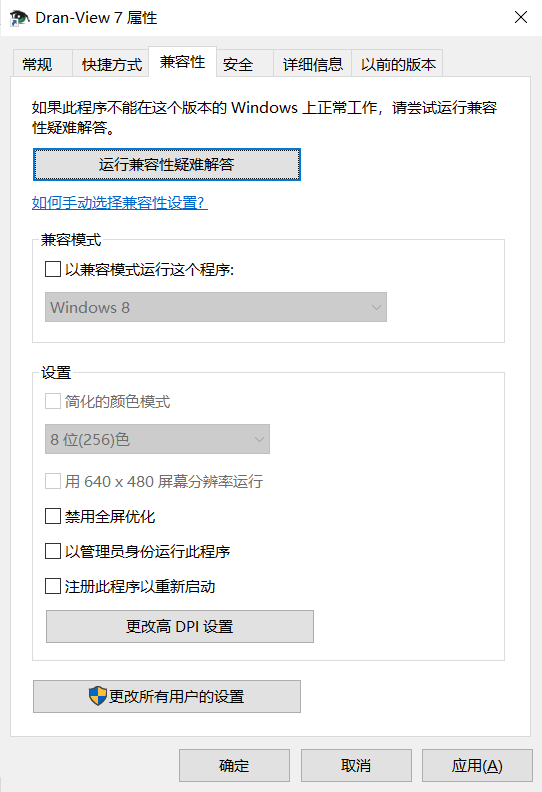
7)将出现下面的窗口。选择“尝试建议的设置”。
8) 将出现“测试程序的兼容性设置”窗口。单击“测试程序…”。
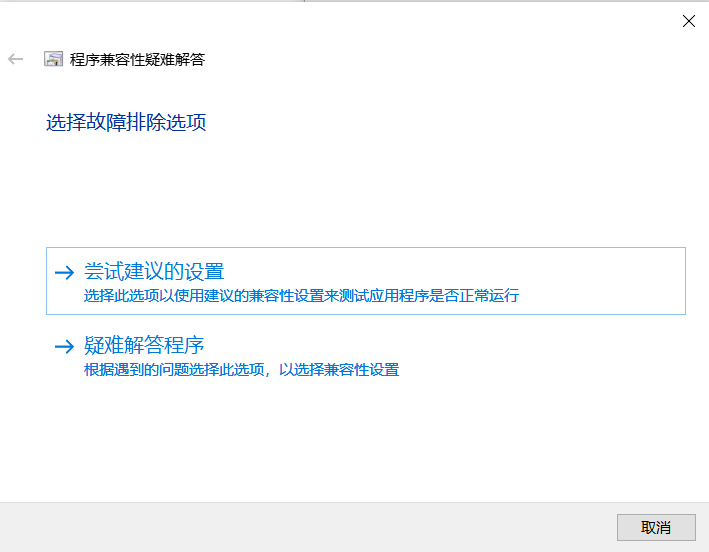
9) 系统将提示您修复程序。点击“应用”按钮。
10) 单击“兼容性”选项卡底部的“确定”。

11) 电能质量分析仪软件Dran-View 7兼容性设置现在将被保存,电能监测软件Dran-View 7现在将在您的Windows 11计算机上正常工作!
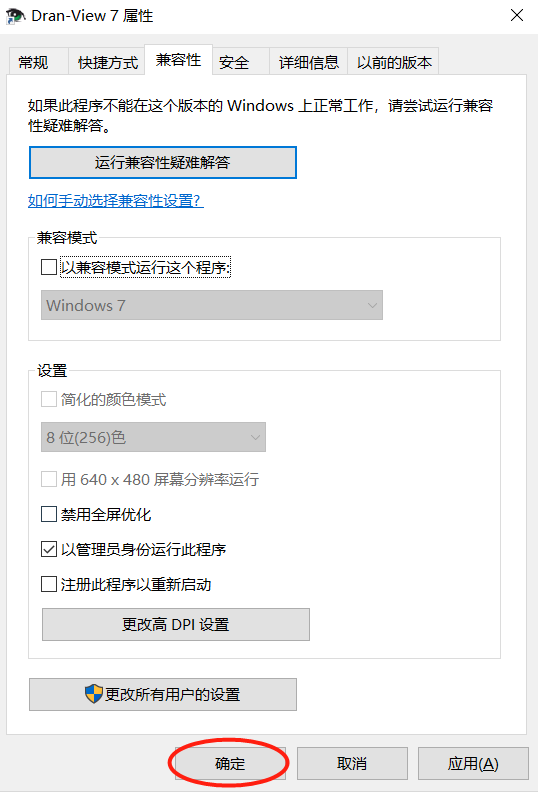
-
计算机
+关注
关注
19文章
7493浏览量
87928 -
WINDOWS
+关注
关注
3文章
3544浏览量
88667 -
电能质量分析
+关注
关注
0文章
39浏览量
7806
发布评论请先 登录
相关推荐
【labview毕业论文】基于LabVIEW的电能质量分析系统设计
基于labview的电能质量分析仪的设计
全新电能质量分析仪福禄克1735收购
长期收购 Fluke434,FLUKE434-II 电能质量分析仪
电能质量分析仪软件DRANVIEW 7介绍
Win11笔记本电源计划怎么设置 Win11设置电源计划为高性能的方法





 电能质量分析软件Dran-View 7的WIN11兼容性设置
电能质量分析软件Dran-View 7的WIN11兼容性设置










评论